- 最容易的聯(lián)想電腦光盤系統(tǒng)重裝圖文教程(圖解)
- u盤裝系統(tǒng)|本教程教您聯(lián)想電腦U盤裝系統(tǒng)辦法
- 如何刷bios,本教程教您聯(lián)想電腦如何刷bi
- 聯(lián)想電腦怎么進入bios,本教程教您聯(lián)想筆記
- bios,本教程教您聯(lián)想電腦bios怎么設置
- u盤裝系統(tǒng)|圖文詳細說明聯(lián)想電腦U盤裝系統(tǒng)辦
- 聯(lián)想電腦怎樣進入bios,本教程教您聯(lián)想電腦
- 聯(lián)想電腦怎么進入bios,圖文詳細說明聯(lián)想筆
- bios,圖文詳細說明聯(lián)想電腦bios怎么設
- 聯(lián)想電腦怎么進入bios,圖文詳細說明聯(lián)想電
- 聯(lián)想電腦安裝Windows8系統(tǒng)后屏幕特別暗
- 聯(lián)想電腦怎么重裝系統(tǒng)(安裝系統(tǒng))?
推薦系統(tǒng)下載分類: 最新Windows10系統(tǒng)下載 最新Windows7系統(tǒng)下載 xp系統(tǒng)下載 電腦公司W(wǎng)indows7 64位裝機萬能版下載
聯(lián)想電腦y400重裝系統(tǒng)(安裝系統(tǒng))圖文教程(圖解)
發(fā)布時間:2021-12-16 文章來源:xp下載站 瀏覽:
|
系統(tǒng)軟件是指控制和協(xié)調(diào)計算機及外部設備,支持應用軟件開發(fā)和運行的系統(tǒng),是無需用戶干預的各種程序的集合,主要功能是調(diào)度,監(jiān)控和維護計算機系統(tǒng);負責管理計算機系統(tǒng)中各種獨立的硬件,使得它們可以協(xié)調(diào)工作。系統(tǒng)軟件使得計算機使用者和其他軟件將計算機當作一個整體而不需要顧及到底層每個硬件是如何工作的。 朋友的聯(lián)想筆記本又遇到了問題了,現(xiàn)在需要y400重裝系統(tǒng),要不然不能徹底清理掉自己電腦里面的系統(tǒng)垃圾,一般遇到難解決的問題,都是經(jīng)過y400重裝系統(tǒng)進行解決的,現(xiàn)在就讓小編告訴你們聯(lián)想電腦y400重裝系統(tǒng)教程。 一、U盤中制作土豆U盤PE啟動盤(制作前注意備份U盤數(shù)據(jù)) 1、在下載土豆土豆WinPE_u盤裝系統(tǒng)V 2.0 2、安裝土豆WinPE_u盤裝系統(tǒng)V 2.0,安裝過程比較簡單,安裝時記得把殺毒軟件退出 3、安裝好后打開程序進行制作土豆U盤PE啟動盤,制作時注意如下細節(jié):(制作時把殺毒軟件退出) 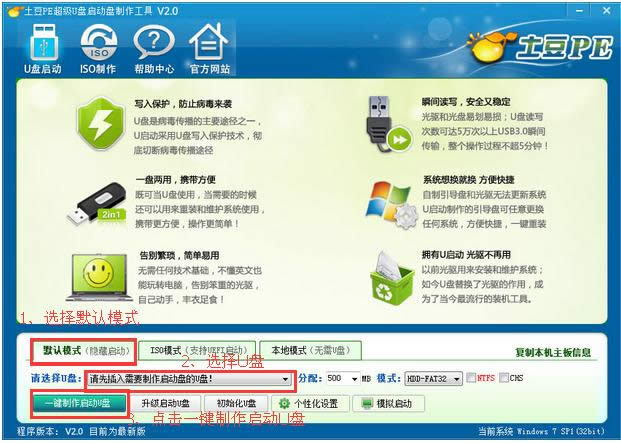 4、制作完成后,點擊“模擬啟動“,能夠彈出新窗并模擬啟動過程,說明制作成功。 二、設置聯(lián)想筆記本Y400從U盤啟動 1、將制作好的土豆PE啟動的U盤插入USB接口 2、聯(lián)想筆記本Y400按下”一鍵恢復按鈕”開機,通過選擇啟動菜單中的“BIOS Setup”項目進入BIOS設置界面,改下BIOS設置:開機出現(xiàn)第一個界面時就按F2或FN+F2,進入選擇【EXIT】-【OS Optimized Defaults】將【win 8 64 BIT】選擇為【Other OS】設置如下圖: 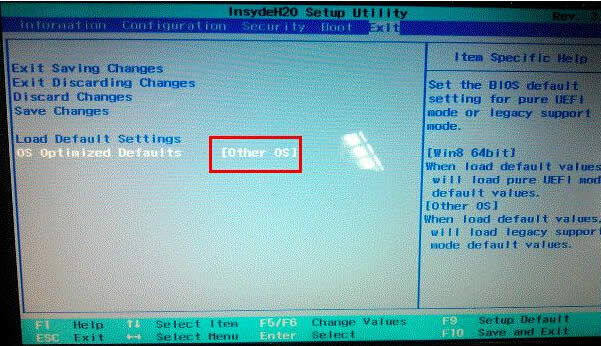 3、按下【F9】加載默認設置,如圖。按【F10】保存退出.。 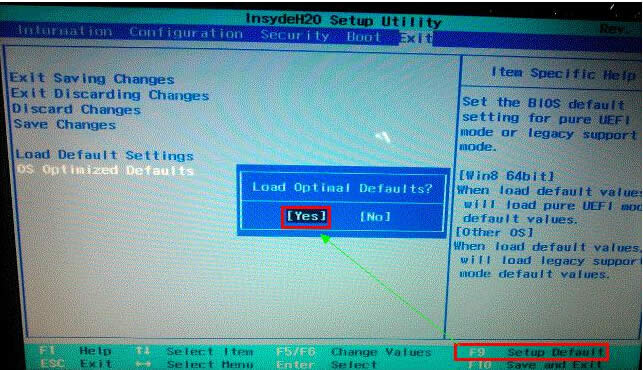 4、退出后關機。按下”一鍵恢復按”鈕開機,通過選擇啟動菜單中的“BIOS Setup”項目再次進入BIOS設置界面)將按下鍵盤上“→”鍵菜單移動至“Boot“項目,找到該項目下的”Boot Mode“選項,按下“回車”鍵打開該選項的設置菜單,按下鍵盤上“↓”按鍵,將該選項默認的”UEFI“修改為”Legacy Support“之后按下“回車”鍵確認,再按下鍵盤上“↓”按鍵選擇”Boot Priority“選項,按下鍵盤上“↓”按鍵將該選項默認的”UEFI First“修改為”Legacy First“之后按下“回車”鍵確認。之后再按下筆記本鍵盤上“F10”鍵或“Fn鍵+”F10“鍵啟動BIOS保存設置窗口,在該窗口中直接按下筆記本鍵盤上的”回車“鍵啟動BIOS保存設置并重新啟動。 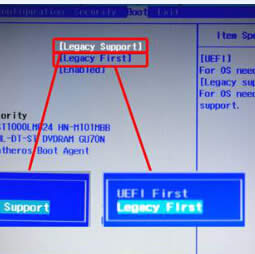 4、再次關機,然后開機按下”一鍵恢復按鈕”開機,按下鍵盤上“↓”按鍵選擇啟動菜單中的“Boot Menu”項目中選擇U盤啟動,進入后出現(xiàn)如下界面:選擇02或03進入都可以 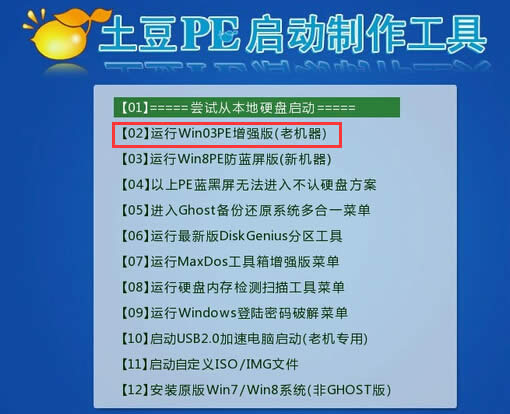 三、GHOST鏡像文件 1、進入PE后,桌面會彈出如下圖(沒有彈出就雙擊打開桌面一鍵重裝工具),按圖中操作:這里要注意兩點:一是本站下載的系統(tǒng)文件為ISO格式,解壓后就得到GHO系統(tǒng)鏡像文件,二是GHO系統(tǒng)鏡像文件存放地址不能有中文,最好放在硬盤(除C盤)上的根目錄下。 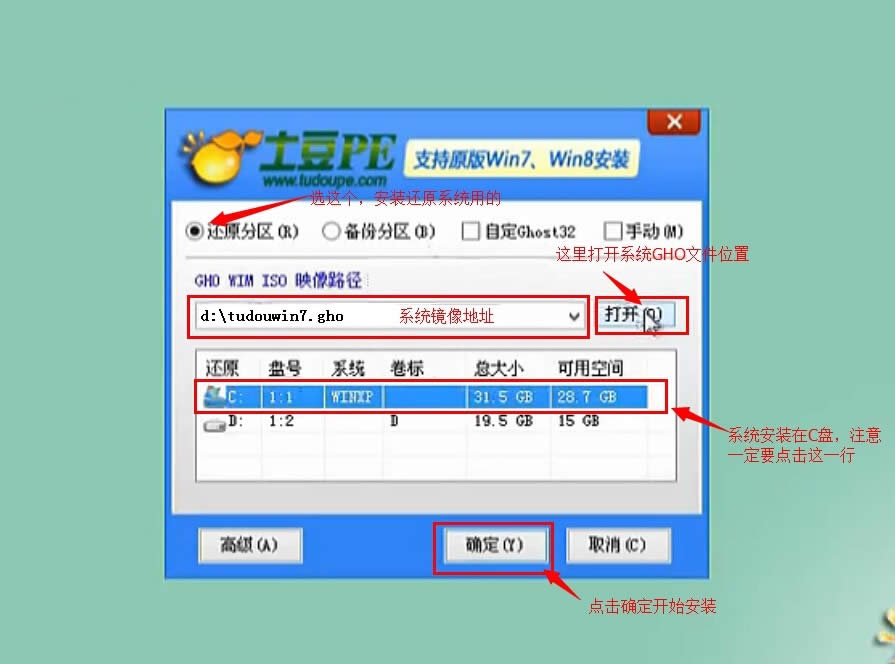 2、點擊“確定”進入GHOST界面,如下圖:讓它自動完成,完成后會自動重啟  4、重啟后讓它自動進入硬盤安裝,如下圖:讓它自動安裝,直到安裝好出現(xiàn)WINDOWS桌面。 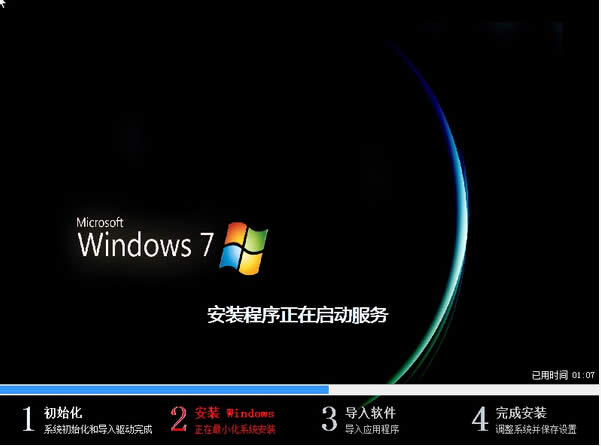 以上就是小編給你們提供的聯(lián)想電腦y400重裝系統(tǒng)教程了,這個教程不僅僅只適用于聯(lián)想筆記本電腦哦,只要你們的電腦出現(xiàn)問題了,小編的這個方法都能幫你們重裝系統(tǒng),確實非常實用哦,所以你們不會重裝系統(tǒng)的網(wǎng)友就可以參考小編這個方法了。 系統(tǒng)軟件一般是在計算機系統(tǒng)購買時隨機攜帶的,也可以根據(jù)需要另行安裝。 |

